Reklama
Kontextové okná sa tradične považujú za jednu z najviac obťažujúcich a frustrujúce aspekty prehliadania internetu 7 Windows Frustrations, ktoré môžete rýchlo opraviťWindows môžu byť populárne, ale nie sú dokonalé. Pri používaní pracovnej plochy Windows sa môže vyskytnúť množstvo frustrujúcich vecí - od okien mizajúcich z obrazovky po nepríjemné kontextové okná a upozornenia ... Čítaj viac . Nie všetky kontextové okná sú však zlé a môžu nastať prípady, keď ich chcete alebo potrebujete povoliť.
Odkiaľ pochádzajú vyskakovacie okná?
Fenomén pop-up reklamy sa začal, keď sa internet začal v polovici 90. rokov 20. storočia dostávať do hlavného prúdu. Ich tvorca Ethan Zuckerman, ktorý pôvodne vyvinul jeden z prvých používateľov generovaných obsahových webov - nazývaný Tripod.com, sa ospravedlnil za nepredvídané nepríjemnosti, ktorým sa stali.
Opera je často prehliadaná ako vážny prehliadač Päť neodolateľných dôvodov, prečo by ste mali mať operu 11 na vážnu rotáciuPravda, Opera 11 je úplne úžasný prehliadač. Ak beriete Operu ako „sekundárny“ prehliadač a používate ju iba tu a tam, možno sa do nej len zamilujete. Tu sú nejaké... Čítaj viac , napriek tomu to bol prvý hlavný prehliadač, ktorý zabudoval blokovanie automaticky otváraných okien. V čase, keď program Internet Explorer spoločnosti Microsoft nasledoval v roku 2004 s balíkom Windows XP Service Pack 2, mal všetok vedúci softvér na prehliadanie internetu funkciu. Dnes sa internetová reklama zo škodlivých stránok a iných škodlivých zdrojov do značnej miery upustila od používania automaticky otváraných okien, namiesto toho uprednostňujú iné metódy, napríklad plávajúce reklamy, funkcia blokovania kontextových okien väčšiny prehliadačov však zostáva miesto.
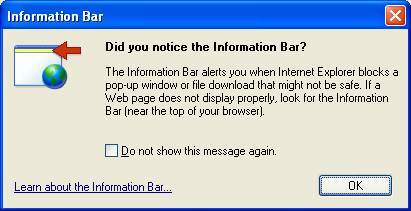
Prečo by ste chceli vyskakovacie okná?
Prečo by ste teda mali povoliť kontextové okná? Aj keď škodlivá reklama v súčasnosti využíva hlavne iné prostriedky, stále existuje veľa pravidelnej reklamy využívajúcej kontextové okná, ktorej sa väčšina používateľov bude chcieť vyhnúť.
Odpoveď je, že niektoré stránky používajú kontextové okná ako legitímny spôsob doručovania obsahu. O bankách, leteckých spoločnostiach, inštalátoroch softvéru a spravodajských serveroch - okrem iného - je známe, že automaticky otvárajú vyskakovacie okná, aby napredovali prostredníctvom transakcie alebo odovzdali dôležité informácie používateľovi.
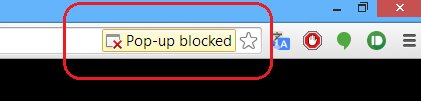
V predvolenom nastavení Chrome blokuje všetky kontextové okná. Viete, že kontextové okno bolo zablokované objavením ikony na paneli s adresou v prehliadači (pozri vyššie). Ak chcete povoliť jednotlivé kontextové okno, kliknite na upozornenie a kliknite na odkaz kontextového okna, ktoré chcete zobraziť. Pomocou tejto metódy môžete tiež natrvalo povoliť kontextové okná pre konkrétny web - stačí kliknúť na upozornenie a vybrať možnosť „Vždy zobrazovať kontextové okná z [webu]“.
Ako natrvalo povolíte všetky kontextové okná?
Napriek možnosti povoliť kontextové okná ad-hoc, môžete tiež automaticky aktivovať kontextové okná.
Vzhľadom na niektoré riziká, ktoré by sa tým mohli vyskytnúť, prehliadač Chrome neumožňuje nájsť túto možnosť zvlášť ľahko. Takto to robíte ...
1) Otvorte nastavenia prehliadača Chrome. Môžete to urobiť dvoma spôsobmi - buď kliknite na tlačidlo ponuky Chrome (tri vodorovné čiary v pravom hornom rohu okna), alebo zadajte chrome: // settings do panela s adresou.
2) Prejdite na spodok základných nastavení a kliknite na položku Zobraziť rozšírené nastavenia. Menu nastavení sa potom rozbalí.
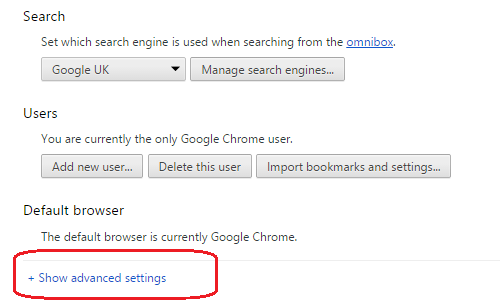
3) Posúvajte zobrazenie nadol, kým nenájdete sekciu s názvom „Ochrana osobných údajov“. Potom kliknite na tlačidlo s označením „Nastavenia obsahu ...“.
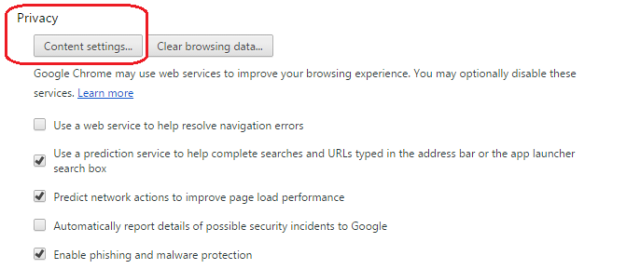
4) Zobrazí sa vám nové okno. Znova prejdite nadol, kým nenájdete sekciu „kontextové okná“.
5) Ak chcete automaticky otvárať kontextové okná, kliknite na možnosť „Povoliť webovým stránkam zobrazovať kontextové okná“.
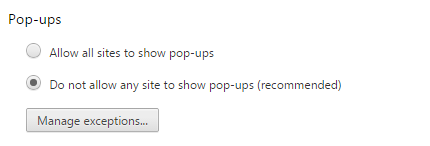
Nezabudnite, že povolením automaticky otváraných okien sa váš počítač stane náchylným na vírusy a na niektorých weboch sa jeho vyskakovacie okná veľmi ťažko uzavrú. V závislosti od vašich potrieb môže byť lepším riešením nechať nastavenie zakázané - ako to odporúča prehliadač Chrome - a namiesto toho pridať niektoré výnimky.
Ak to chcete urobiť, postupujte podľa krokov 1-4, ako je uvedené vyššie. Potom namiesto kliknutia na možnosť „Povoliť webovým stránkam zobrazovať kontextové okná“, namiesto toho kliknite na tlačidlo s názvom „Spravovať výnimky ...“. Používanie tejto funkcie je dostatočne jednoduché, stačí pridať adresy URL všetkých webových stránok, ktoré chcete natrvalo nechať používať kontextové okná, uistite sa, že je správanie nastavené na „Povoliť“, a kliknite na „Hotovo“.
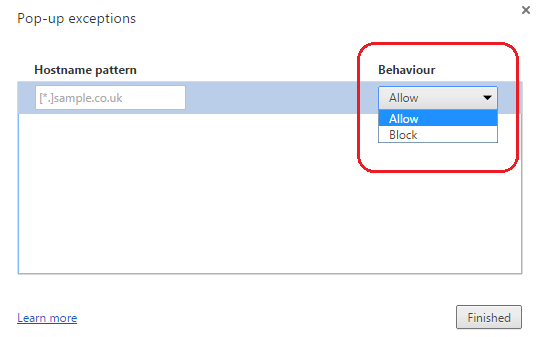
Vyššie uvedený proces môže byť tiež uskutočňovaný opačne. Ak napríklad chcete povoliť, aby všetky webové stránky používali kontextové okná, pomocou funkcie spravovania výnimiek môžete blokovať jednotlivé webové stránky. Presvedčte sa, že je správanie nastavené na možnosť Blokovať, a nie na povolenie.
Vaše myšlienky týkajúce sa automaticky otváraných okien
Radi by sme sa o vás dozvedeli, ak za normálnych okolností povoľujete kontextové okná alebo ste našli nejaké webové stránky, ktoré na to, aby správne fungovali, kontextové okná potrebovali. Poznáte akékoľvek alternatívne metódy na filtrovanie dobrých kontextových okien od zlých alebo úplne zastavte automaticky otvárané okná Zastavme raz a navždy reklamy v prehliadači.Kontextové okná vás môžu chytiť mimo dohľadu a ak si nie ste opatrní, môžu spôsobiť problémy. Naučte sa, ako sa im vyhnúť a ako s nimi zaobchádzať, ak prídu. Čítaj viac ? Dajte nám vedieť v komentároch nižšie!
Dan je britský vysťahovalec žijúci v Mexiku. Je výkonným editorom pre sesterskú stránku MUO Blocks Decoded. V rôznych časoch pôsobil ako sociálny redaktor, kreatívny redaktor a finančný editor pre MUO. Nájdete ho, ako každý rok putuje po výstavnej ploche v CES v Las Vegas (PR ľudia, oslovte nás!) A robí veľa zákulisia…

